Page 1
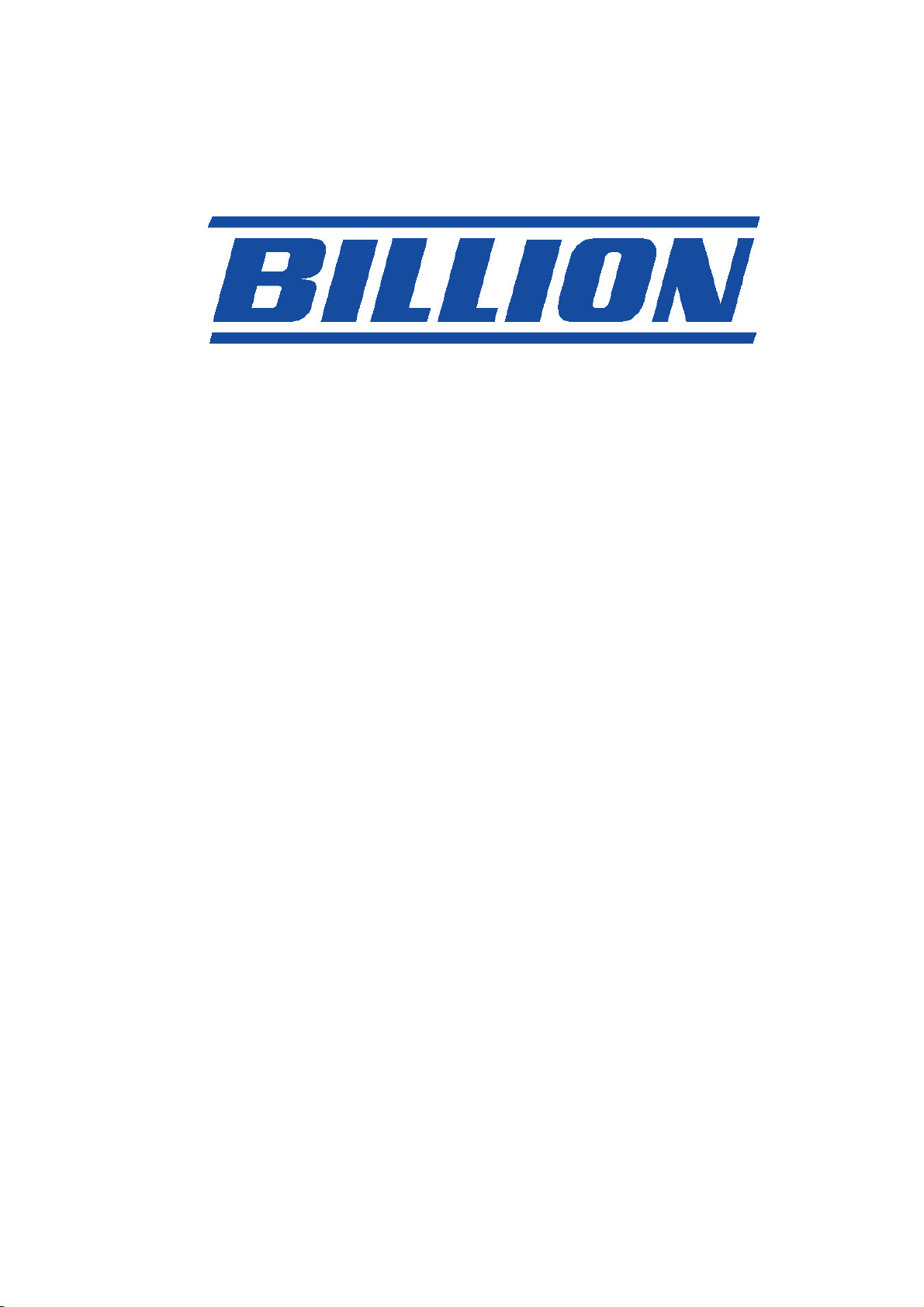
BIPAC-711C2 / 710C2
ADSL Modem / Router
Guía de Inicio Rápido
Page 2

Page 3
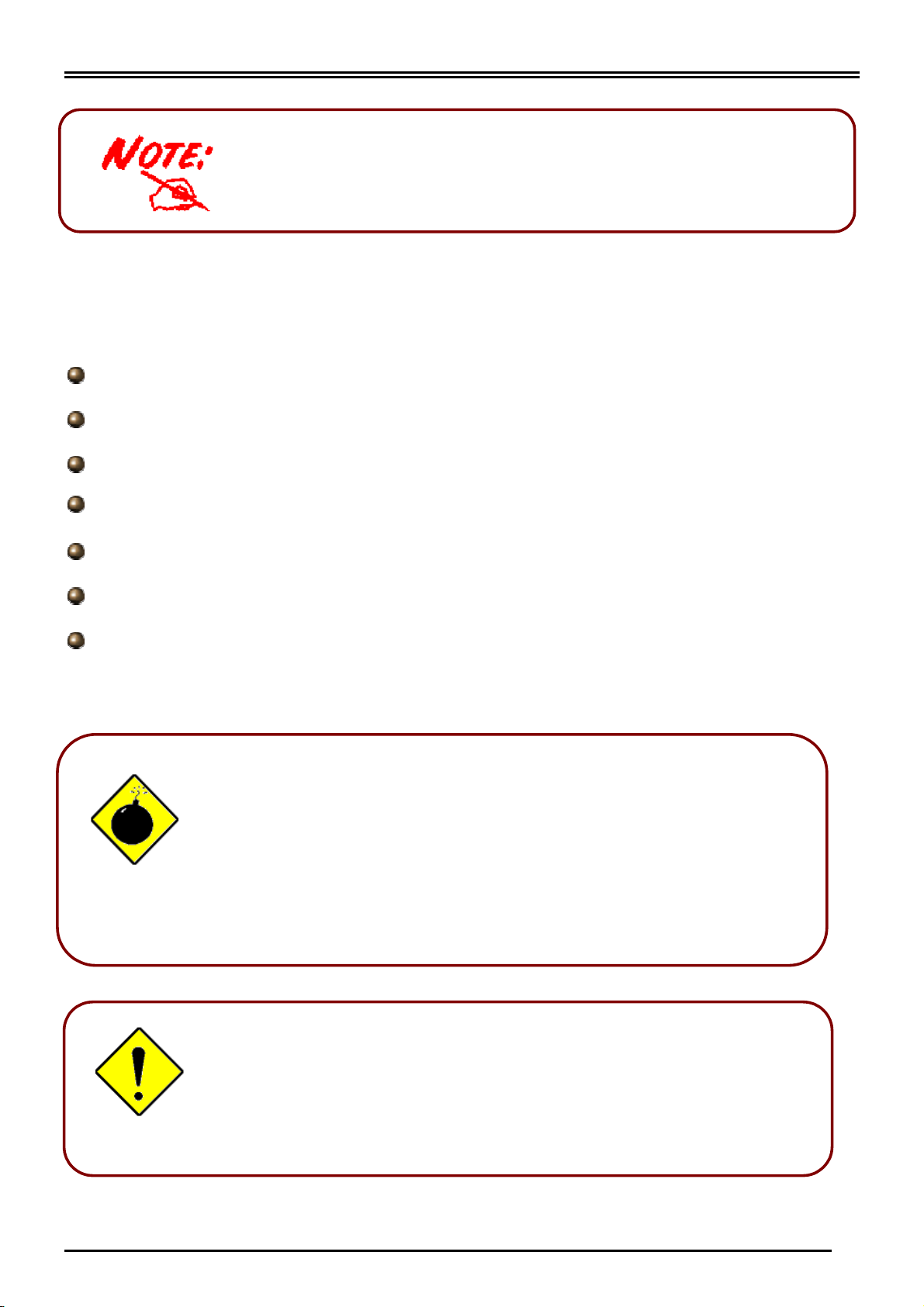
Billion BIPAC-711C2/710C2 ADSL Modem / Router
r
Para instrucciones más detalladas sobre como
configurar y usar el ADSL Modem/Router, por favo
refiérase al manual en línea.
Contenido del Paquete
Enrutador ADSL BIPAC-711C2 / 710C2
CD-ROM que contiene el manual en línea
Cable ADSL/teléfono RJ-11
Cable Ethernet (CAT-5 LAN)
Cable USB (solo para 711C2 )
Adaptador de corriente AC-DC (12VDC, 1A)
Esta Guía de Inicio Rápido
No utilice el BIPAC-711C2 / 710C2 en condiciones de alta
Advertenci
Atención
humedad o temperatura.
No use la misma fuente de poder para el BIPAC-711C2 / 710C2
y para otros equipos.
No abra o repare la caja por su cuenta. Si el BIPAC-711C2 /
710C2 está muy caliente, apáguelo inmediatamente y hágalo
reparar en un centro de servicio calificado.
Ubique el BIPAC-711C2 / 710C2 sobre una superficie estable.
Únicamente use el adaptador de corriente que viene con el
paquete. Usar un adaptador de corriente con una relación de
voltaje diferente puede dañar el enrutador.
1
Page 4
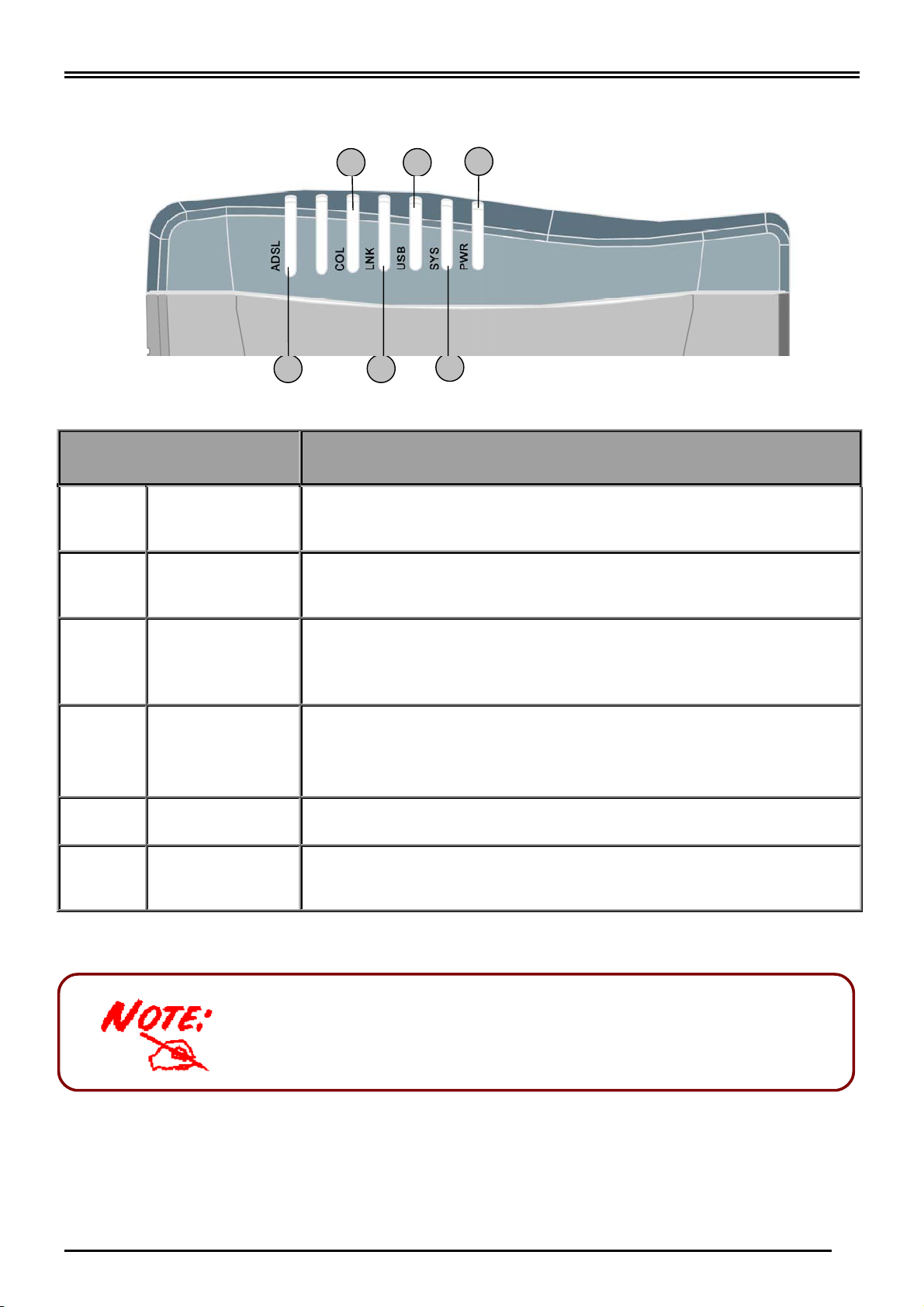
Guía de Inicio rápido
Los LED Frontales
5 3 1
7 4 2
LED Significado
1
2
3 USB
4
PWR
SYS Intermitente indica que el sistema funciona correctamente.
LNK Iluminado verde cuando el LAN está conectado.
Iluminado verde cuando el adaptador de corriente está
conectado.
Cuando el LED está iluminado, indica que el Puerto USB está
conectado a un PC y funciona correctamente.
5
7
2
COL Intermitente verde cuando hay colisión
ADSL
La diferencia entre BIPAC-711C2 y 710C2 es que BIPAC-710C2 no
tiene un puerto USB; las demás funciones son las mismas que BIPAC711C2.
Cuando está iluminado, indica que el puerto ADSL (Línea) está
conectado al DSLAM y funciona correctamente.
Page 5
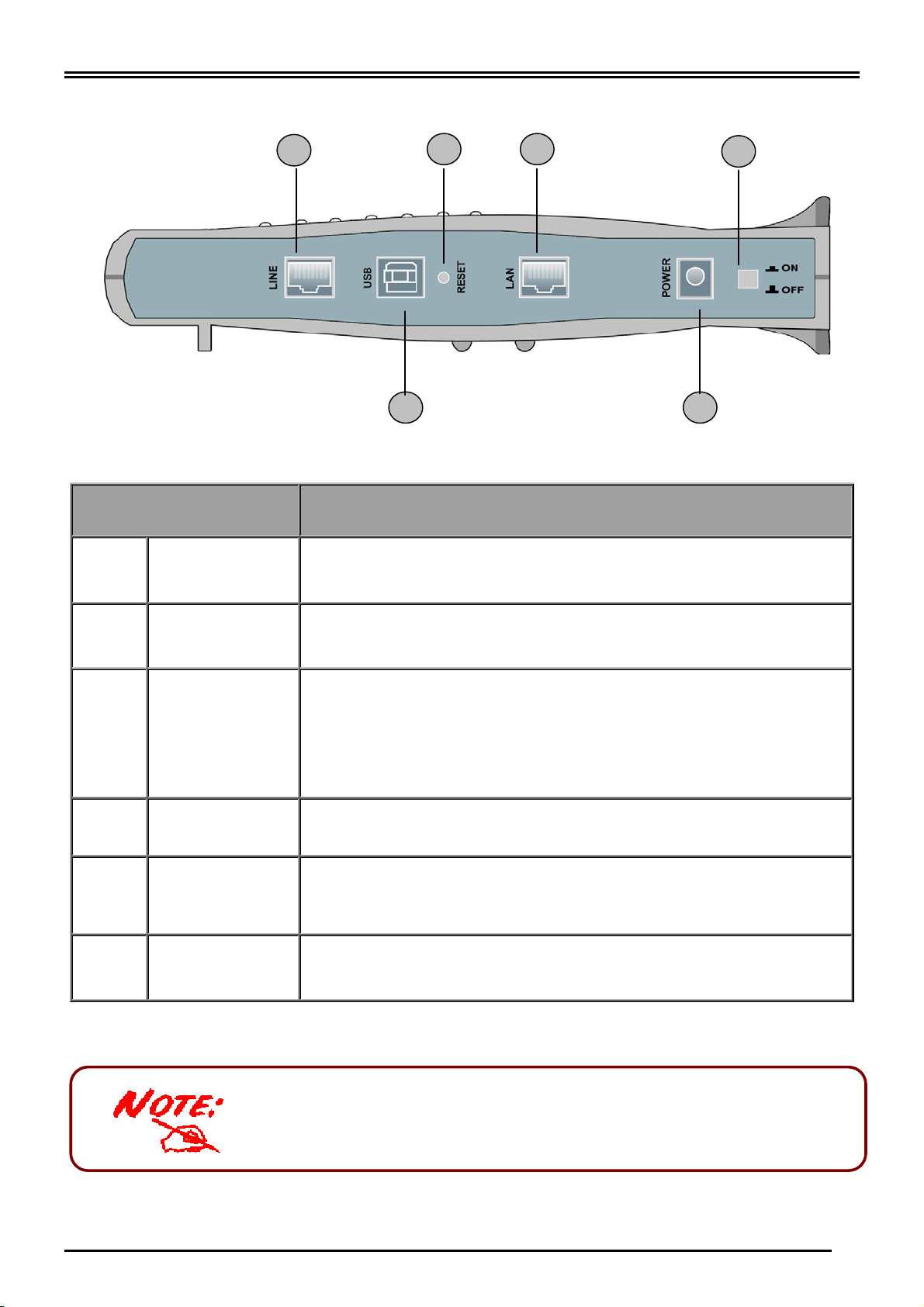
Billion BIPAC-711C2/710C2 ADSL Modem / Router
Los puertos traseros
6 4 3 1
5 2
1
2
3
4
5
Puerto Significado
Botón de
encendido
PWR
LAN
(RJ-45
connector)
Reset
USB
(Conector USB)
Selector de corriente ENCENDIDO / APAGADO.
Conectar el adaptador de corriente suministrado en este enchufe
hembra.
Conectar el cable suministrado a este puerto cuando esté
conectado a un NIC (Network Interface card) en un PC.
Conectar un cable UTP Ethernet a este puerto cuando esté
conectado a un LAN de la red de una oficina o de una casa.
Pulsar para reiniciar los valores in iciales de fábrica
Conectar el cable USB suministrado a este Puerto cuando esté
conectado a un PC:
6
LINE
Conectar el cable (“de teléfono”) RJ-11 suministrado a este
Puerto cuando se esté conectando a la red de ADSL/teléfono.
BIPAC-710C2 no tiene puerto USB.
3
Page 6

Guía de Inicio rápido
Conectar el Modem/Router ADSL
A través del puerto Ethernet
1. Conectar el Enrutador a una LAN (Red de Área Local) y a la red ADSL/teléfono (LÍNEA).
2. Encender el dispositivo.
3. Asegurarse que el Power y el LAN Led están iluminados.
4. Siga la sección "Propiedades de Configuración de la Red en en PC" en la página 8 para
modificar los valores de la red
A través del puerto USB
1. Conectar el cable USB al puerto USB del dispositivo y conectar la otra punta del cable al PC.
Conectar también el sistema a la red ADSL/teléfono
2. Encender el dispositivo.
3. Asegurarse que el Power y los LAN LEds están iluminados.
4. Seguir las secciones “Instalando el Driver USB en un PC” en la página 5 para configurar
este dispositivo.
(Sólo para BIPAC-711C2)
4
Page 7

Billion BIPAC-711C2/710C2 ADSL Modem / Router
Instalando el Driver USB en un PC
Si se conecta el dispositivo a través del puerto USB en lugar del puerto Ethernet, la primera vez
que el cable USB está conectado al PC, Windows automáticamente detectará el dispositivo.
Seguir los pasos para la instalación del driver USB.
1. Cuando Windows notifica que el Nuevo dispositivo a sido detectado, seleccionar
“Instalación desde una lista o posición especifica” y hacer clic en “Siguiente>”
Esta sección está descrita basándose en Windows XP. Para otros
Sistemas Operativos como Windows 2000/Me/98, por favor refiéranse
al manual en línea para instrucciones más detalladas.
(solo para BIPAC-711C2)
2. Insertar el CD de instalación en el CD-ROM. Marcar “Buscar medios extraíbles” y hacer clic
en “Siguiente>”. Tarda algunos segundos en buscar e instalar el software.
3. Cuando Windows anuncie “Instalación del Hardware” o “Instalación del Software” aparezca,
hacer clic en “Continuar de todas manera” para seguir adelante.
5
Page 8

Guía de Inicio rápido
4. Luego, hacer clic en “Finalizar”
5. Después de unos momentos, Windows mostrará que el nuevo dispositivo, Adaptador USB
ADSL, ha sido detectado. Seleccionar “Instalación de la lista o de posición especial”. Hacer
clic en “Siguiente>”.
6
Page 9

Billion BIPAC-711C2/710C2 ADSL Modem / Router
6. Haga Clic en “Siguiente >” cuando la figura siguiente aparezca.
7. Cuando la ventana llamada “ Instalación del Hardware” aparezca, hacer clic en “Continuar
de todas formas”. Entonces, hacer clic en “Finalizar” para finalizar la instalación.
8. Después de instalar el Driver, seguir la nueva sección para configurar las propiedades de la
red en el PC.
7
Page 10

Guía de Inicio rápido
Cómo Configurar el Ordenador en Windows XP
1. Ir a Inicio / Panel de Control (en la Vista
Clásica). En el Panel de Control, clicar dos
veces en Conexiones de Red
2. Clicar dos veces en Conexión de Área
Local.
3. En la ventana del Estado de Conexión de
Área Local, clicar en Propiedades.
4. Seleccionar Protocolo Internet y clicar en
Propiedades.
5. Seleccionar los botones de Obtener una
dirección IP automáticamente y Obtener
la dirección del servidor DNS
automáticamente.
6. Clicar en Aceptar para terminar la
configuración.
8
Page 11

Billion BIPAC-711C2/710C2 ADSL Modem / Router
Cómo Configurar el Ordenador en Windows 2000
1. Ir a Inicio / Propiedades / Panel de Control.
En el Panel de Control, clicar dos veces en
Conexiones de Red y de Acceso
Telefónico.
2. Clicar dos veces en Conexión de Área
Local.
3. En la ventana del Estado de Conexión de
Área Local, clicar en Propiedades.
4. Seleccionar Protocol de Internet (TCP/IP) y
clicar en Propiedades.
5. Seleccionar los botones de Obtener una
dirección IP automáticamente y Obtener la
dirección del servidor DNS
automáticamente.
6. Clicar en Aceptar para terminar la
configuración.
9
Page 12

Guía de Inicio rápido
Cómo Configurar el Ordenador en Windows 98/Me
1. Ir a Inicio / Propiedades / Panel de
Control. En el Panel de Control, clicar dos
veces en Red y elegir la pestaña de
Configuración.
2. Seleccionar TCP/IP ->
NE2000 Compatible, o el nombre de su
Tarjeta de Interfaz de Red (NIC) en su
ordenador.
3. Seleccionar el botón de Obtener una
dirección IP automáticamente.
4. Luego seleccionar la pestaña de
Configuración DNS.
5. Seleccionar el botón Desactivar DNS y
clicar en Aceptar para terminar la
configuración.
10
Page 13

Billion BIPAC-711C2/710C2 ADSL Modem / Router
Cómo Configurar el Ordenador en Windows NT4.0
1. Ir a Inicio / Propiedades / Panel de
Control. En el Panel de Control, clicar dos
veces en Red y elegir la pestaña de
Protocolos.
2. Seleccionar Protocolo TCP/IP y clicar en
Propiedades.
3. Seleccionar el botón de Obtener una
dirección IP de un servidor DHCP y clicar
en Aceptar.
11
Page 14

Guía de Inicio rápido
Configurando su ADSL Modem/Router
Para configurar este dispositivo, se necesita un IE 5.0 /
Netscape 4.5 o superior instalado.
Verificando su Conexión de Red Local con el Dispositivo.
Para ver si el Router ADSL es
visible en la red local, ir a Start /
Run. En el cuadro de diálogo
Run, escribir “ping
192.168.1.254” y hacer clic en
OK.
Aparecerá una ventana de
comandos. Si su ping es
correcto significa que su red
local es capaz de conectarse al
dispositivo, y entonces la
ventana de comandos se
cerrará automáticamente.
La conexión falla, si ve en la
pantalla de comandos “
timed out
su instalación.
”. Necesitará verificar
Request
12
Page 15

Billion BIPAC-711C2/710C2 ADSL Modem / Router
Conectarse al Router
Abra el navegador Web y escriba
http://192.168.1.254 en la caja de
direcciones. Este número es la
dirección IP para este router, Haga
clic en Enter.
Aparecerá una ventana con un
nombre y un password. Por
defecto, el nombre de usuario y
el password son “admin” y
“admin”. Haga clic en OK para
conectarse al router.
Soporte de Producto e Información de Contacto
La mayoría de los problemas pueden resolverse remitiéndose a la sección de Solución de
Problemas en el Manual del Usuario. Si no puede resolver el problema con el capítulo de
Solución de Problemas, por favor póngase en contacto con el distribuidor donde adquirió
este producto.
WORLDWIDE
http://www.billion.com
Mac OS es una Marca Registrada de Apple Computer, Inc.
Windows 98, Windows NT, Windows 2000, Windows Me y Windows XP son Marcas Registradas de Microsoft
13
